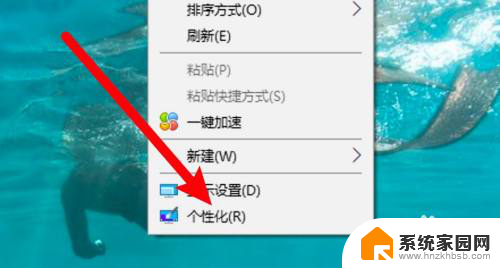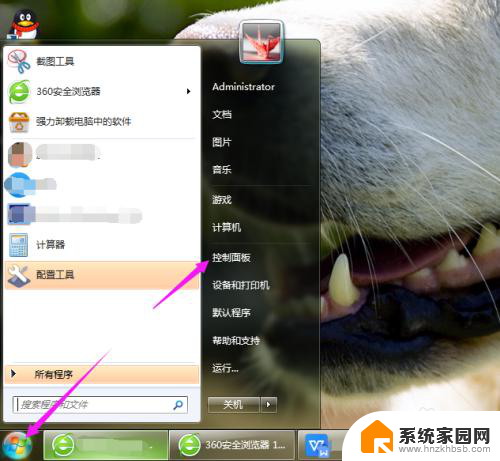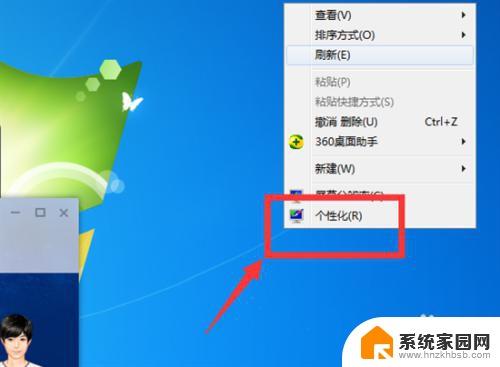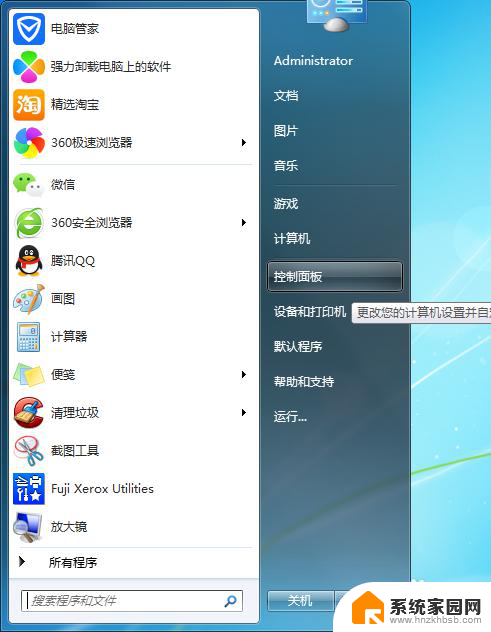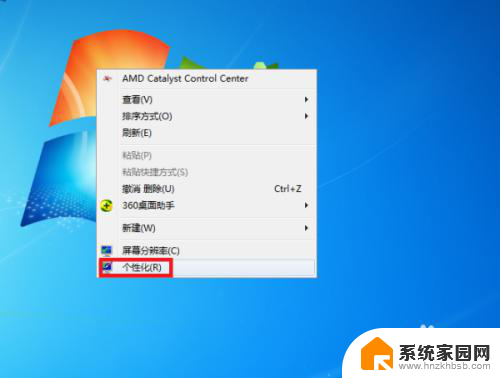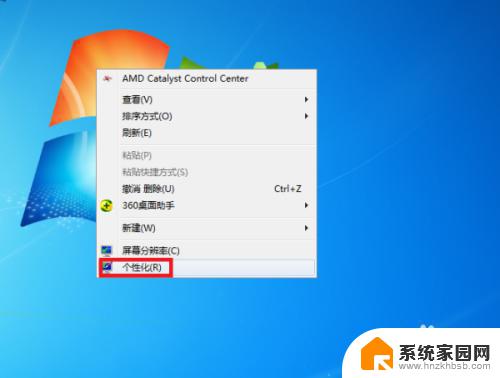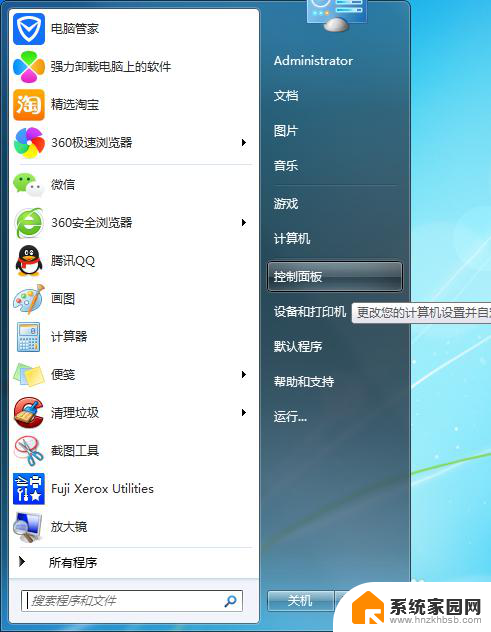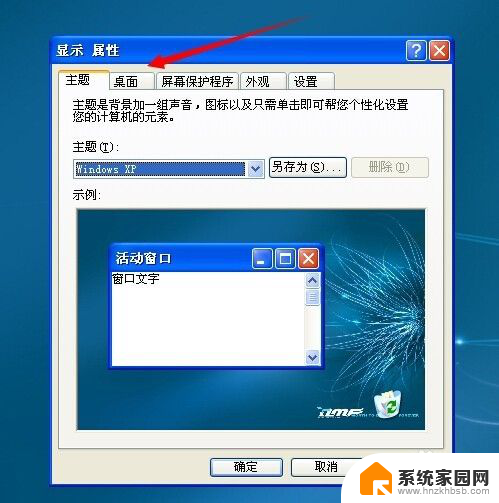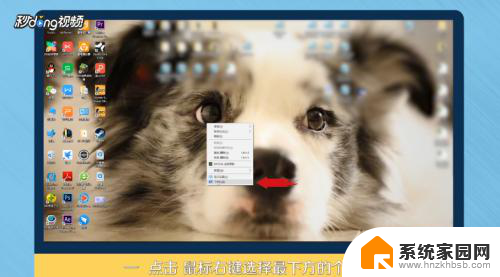设置壁纸自动切换 自动切换桌面壁纸的设置方法
在日常使用电脑的过程中,桌面壁纸的选择往往可以影响到我们的心情和工作效率,为了让桌面保持新鲜感,许多人喜欢设置壁纸自动切换功能。通过简单的设置,我们可以让电脑自动在一段时间内更换不同的壁纸,为我们带来不同的视觉体验。接下来让我们一起了解一下如何设置自动切换桌面壁纸。
具体步骤:
1.首先,在你电脑桌面右击鼠标,在弹出的选项中选择“个性化”。
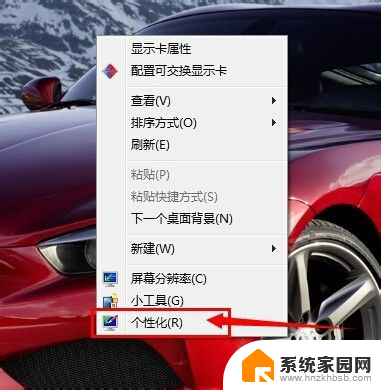
2.进入个性化设置以后,看到下方,有一个“桌面背景”的选项,单击它。
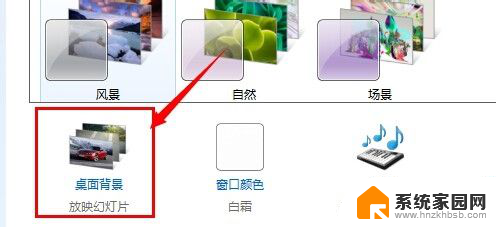
3.进入了桌面背景的设置界面,单击右上方的“浏览”按钮。
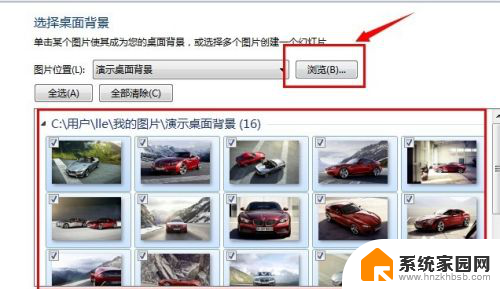
4.在弹出的对话框中,找到你放置壁纸的文件夹。比如:我这边用的是“演示桌面背景”的文件夹,然后单击确定按钮。
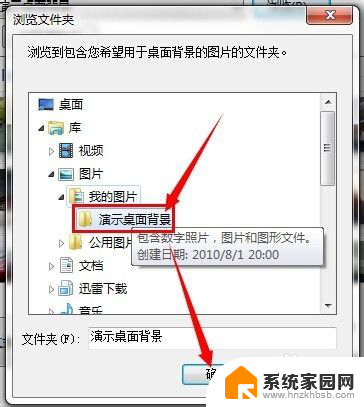
5.这个时候,在桌面背景的设置界面。中间的框里面会把壁纸图片全部显示出来,你可以按需要进行挑选,将需要的壁纸图片打钩。更换的时间间隔也可以进行设置,“无序播放”打钩。则壁纸会随机的改变。全部改好以后,点击”保存修改“。
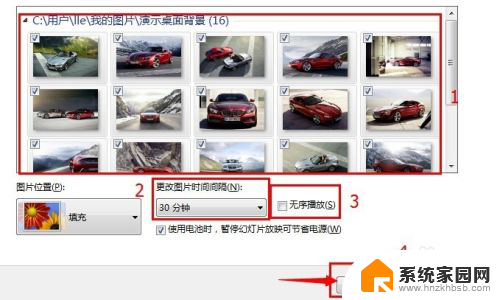
6.这个时候,你返回桌面,可以看到桌面的图片就是我们刚才预览到的图片。而且,在你设置的时间间隔到了以后,会自动切换到下一张桌面壁纸。
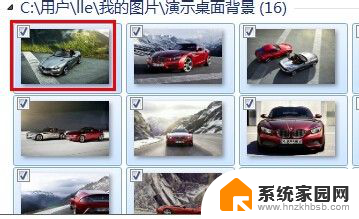

7.好了,以后你的桌面就不会再是单调的一张壁纸了,至此,操作全部成功。
希望能帮到你,谢谢!
以上就是有关设置壁纸自动切换的全部内容,如果有遇到相同情况的用户,可以按照小编的方法来解决。